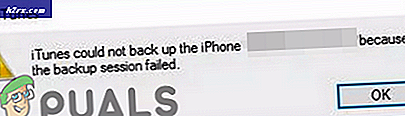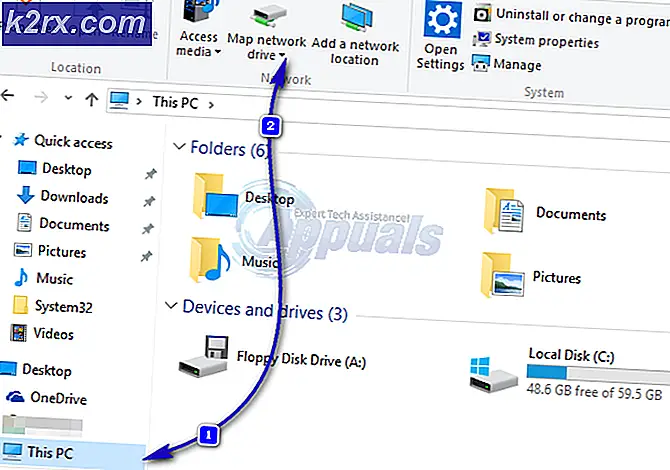Oplossing: Minecraft OpenGL-fout 1281
Minecraft OpenGL is een instelling in het spel die probeert het spel sneller en soepeler te maken op uw computer door de belasting van het renderen op het systeem te verminderen door de GPU te 'instrueren' om niets te renderen dat niet in het directe zicht van de speler staat . Er is duidelijk een afweging waarbij uw GPU minder werk doet, maar de CPU meer wordt belast.
Standaard is de optie ingesteld als Aan zodat gebruikers betere prestaties kunnen krijgen, dus het is heel gebruikelijk om gevallen te zien waarin gebruikers de foutmelding "OpenGL-fout 1281”. Deze foutmelding heeft meestal te maken met variabelen en modules van derden die gelijktijdig worden uitgevoerd.
Wat veroorzaakt ‘OpenGL-fout 1281’ in Minecraft?
Als je deze foutmelding krijgt tijdens het spelen van een volledig gemodificeerde Minecraft, is de kans groot dat sommige mod-modules conflicteren met je game. Na onze eerste enquête kwamen we tot de conclusie dat enkele van de redenen waarom u deze fout zou kunnen ervaren, zijn:
Voordat we verder gaan met de oplossingen, moet u ervoor zorgen dat u bent aangemeld als een beheerder op uw computer en hebben een actief open internetverbinding.
Oplossing 1: alle shaders verwijderen
Shaders voor Minecraft zijn een add-on voor het spel waarmee spelers verschillende terreinen en instellingen kunnen instellen. Ze lijken meer op mini-mods die de textuur van het spel bijvoorbeeld veranderen van winter naar zomer. Omdat shaders alle bronnen van de applicatie gebruiken, is het bekend dat ze conflicteren met andere mod-modules.
Je zou het moeten proberen uitschakelen de bestaande shaders een voor een en kijk welke de foutmelding oplost. Begin met de nieuwste versie die je aan het spel hebt toegevoegd en werk naar beneden. U kunt de shaders knippen en plakken op een andere locatie voor het geval u ze later wilt gebruiken.
Oplossing 2: OptiFine bijwerken
OptiFine is een Minecraft-optimalisatietool waarmee het spel er beter uitziet en sneller presteert. Het heeft ook volledige ondersteuning voor HD-texturen en andere configuratie-opties die nodig zijn voor modding. Hiermee kunnen gebruikers een FPS-boost krijgen, ondersteuning bieden voor shaders enz.
In een notendop kan dit worden gezegd dat dit de belangrijkste drijvende kracht is achter je mods en dat ze met elkaar omgaan. Volgens ons onderzoek hebben we talloze gevallen gezien waarin het hebben van een oudere toepassing van OptiFine meestal de foutmelding veroorzaakt.
Controleer de versie van OptiFine die in uw Minecraft wordt gebruikt. Als het ouder is, overweeg dan om naar de officiële downloadpagina van OptiFine te navigeren en de nieuwste versie zo snel mogelijk te installeren. Start je computer opnieuw op voordat je de game opnieuw start.
Oplossing 3: versiecompatibiliteit van mods controleren
Mensen die gewoonlijk de OpenGL-fout 1281 ervaren, hebben hun Minecraft meestal uitgebreid gemodificeerd en gebruiken meer dan één Mod-module. Als een van je modules niet gesynchroniseerd is, wat betekent dat een versie van de ene mod niet compatibel is met een andere versie van de andere mod, zul je dit probleem ervaren.
Daarom moet u alle mods die op uw computer zijn geïnstalleerd, dubbel controleren en hun versies controleren. Als een van hen niet overeenkomt, overweeg dan om de mod uit te schakelen en probeer het spel te starten. U kunt de versiecompatibiliteit van de mod eenvoudig controleren op hun officiële ontwikkelaarswebsite.
Oplossing 4: Java-pakketten handmatig installeren
Java-bestandspakketten zijn een groep mappen met Java-bestanden die door verschillende toepassingen worden gebruikt, waaronder Minecraft. In feite zijn alle mods die in Minecraft worden gebruikt van Java en als de Java-bestandspakketten zelf niet op uw computer zijn geïnstalleerd, zullen ze niet worden geïnitialiseerd en krijgt u een foutmelding. Hier in deze oplossing zullen we de Java-bestanden handmatig op uw computer installeren en controleren of het probleem is opgelost.
- Klik met de rechtermuisknop op Deze pc aanwezig op uw bureaublad en selecteer Eigendommen.
- Nu voor de deur Systeem type controleer het type besturingssysteem dat op uw computer is geïnstalleerd. Als het 32-bits is, downloadt u de Java-bestanden van (hier) en als het 64-bits is, downloadt u ze van (hier).
- Pak nu het bestand uit dat u zojuist hebt gedownload naar een toegankelijke locatie. Open de map en kopiëren de bestandsversiemap die u ziet.
- Druk nu op Windows + E om Windows Verkenner te starten en navigeer naar het volgende pad:
C: \ Program Files \ Java (voor 32 bit) C: \ Program Files (x86) \ Java (voor 64 bit)
Plak nu het bestand dat u naar de locatie hebt gekopieerd. Zorg ervoor dat u kopieer de naam van de map die we zojuist hebben geplakt.
- Start nu de Minecraft mod manager en klik op Bewerk profiel aanwezig onderaan het scherm.
- Nu eronder Java-instellingen (geavanceerd), controleren de uitvoerbare optie en vervang het juiste pad. In de bovenstaande afbeelding is het pad van het bestand dat we zojuist hebben geplakt correct ingesteld.
- Start uw computer opnieuw op en start Minecraft opnieuw. Controleer of het probleem is opgelost.
Oplossing 5: Minecraft opnieuw installeren
Als alle bovenstaande methoden niet werken, kun je doorgaan en de hele game opnieuw installeren. Houd er rekening mee dat hierdoor uw gebruikersgegevens kunnen worden gewist, tenzij deze worden opgeslagen voor uw profiel of als u er een back-up van hebt gemaakt. Je kunt de map met gebruikersgegevens ook vanuit de map van de game op een andere locatie kopiëren.
- Druk op Windows + R, typ "appwiz.cpl”In het dialoogvenster en druk op Enter.
- Zoek in de applicatiebeheerder Minecraft, klik er met de rechtermuisknop op en selecteer Verwijderen.
Je kunt het spel ook verwijderen door het verwijderprogramma uit te voeren vanuit de map. Zorg ervoor dat u ook alle mod-bestanden en tijdelijke instellingenbestanden verwijdert. - Navigeer nu naar de officiële website van Minecraft, voer de inloggegevens in en download de game opnieuw.
Opmerking: Zorg ervoor dat je je inloggegevens bij de hand hebt, want deze zijn nodig om de game van de site te downloaden.